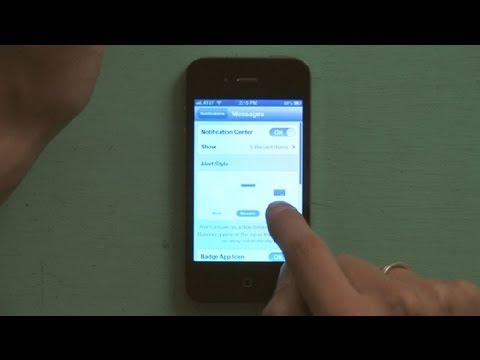
Kandungan
Apabila nada dering daripada "iTunes" diselaraskan ke iPhone, anda secara tidak sengaja mempunyai nada dering pendua yang disimpan pada peranti anda. Ini adalah kejadian biasa jika nada dering dibeli di iTunes di komputer anda dan juga dengan aplikasi iTunes Store di iPhone. Untuk mengalih keluar nada pendua ini dari peranti mudah alih anda, ia mesti dipadamkan secara manual dari perpustakaan "iTunes", yang secara automatik akan mengeluarkan pendua pada iPhone semasa penyegerakan seterusnya antara program dan telefon bimbit.
Arahan

-
Buka program "iTunes" pada komputer anda.Masukkan kabel USB untuk iPhone ke input iPhone, dan masukkan hujung yang lain ke dalam port USB pada komputer anda.
-
Klik "Fail" di bahagian atas tetingkap program "iTunes", dan kemudian klik "Cari Duplikat Terperinci" dalam menu drop-down. Cari nada pendua dalam senarai pendua "iTunes" dan klik kanan pada nada dering. Jika anda menggunakan komputer "Macintosh", tahan kekunci "Kawalan" dan klik pada pendua.
-
Klik "Padam" dalam menu yang akan muncul, dan klik "Padam" dalam tetingkap yang akan muncul untuk mengesahkan bahawa anda mahu mengeluarkan nada dering dari perpustakaan "iTunes".
-
Klik "Fail" dalam tetingkap "iTunes", kemudian klik "Segerak" dari menu drop-down untuk menyegerakkan maklumat "iTunes" dengan iPhone. Sebagai alternatif, klik tab "iPhone" di bawah bahagian "Peranti" di bar sisi "iTunes", klik tab "Ringtones" di tetingkap utama dan klik "Nada dering terpilih".
-
Nyahtanda kotak di sebelah nada pendua dan klik butang "Guna" untuk menggunakan tetapan baru.
-
Klik butang "Eject" di sebelah tab "iPhone" di bar sisi "iTunes", atau klik "Kawalan" di bahagian atas tetingkap "iTunes" dan klik "Eject iPhone" dari menu drop-down .
Apa yang anda perlukan
- "iTunes" 8.0 atau lebih tinggi
- Kabel USB IPhone